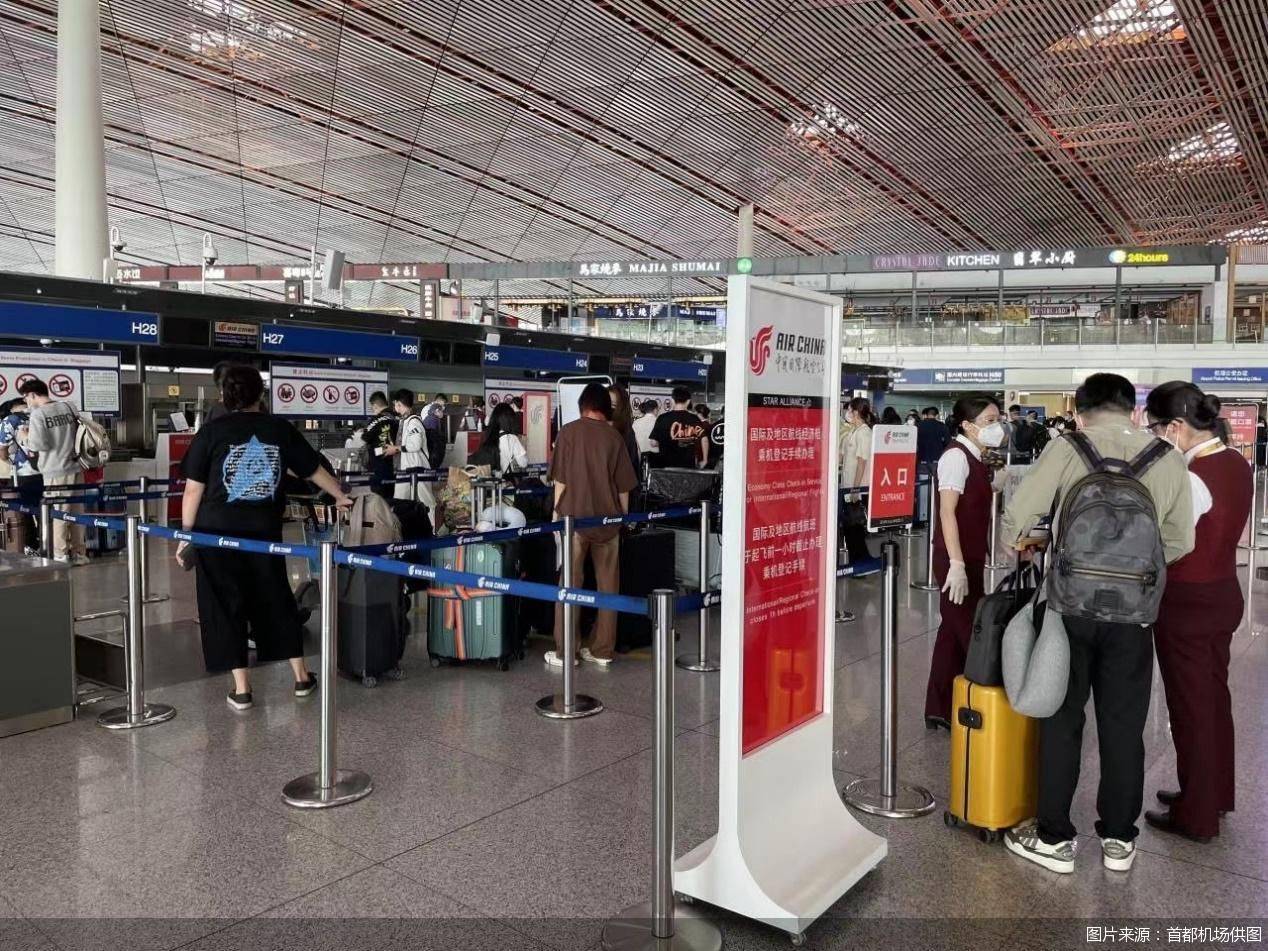媒体共享、家庭娱乐和安全共享
与普通的文件共享类似,媒体文件也可以共享,但Win 7中有更安全的媒体共享形式——,以播放列表的形式共享媒体文件。以这种方式,访问计算机不访问媒体文件本身。
所以不用担心文件被破坏或者被恶意复制,分享的内容也可以分级控制,非常适合家庭用户。
第一步。媒体共享设置
双击桌面上的网络,从打开的窗口中单击网络和共享中心,单击选择家庭组和共享选项更改高级共享设置,展开家庭和工作,在其下找到媒体流,然后单击。
在显示设备位置后选择所有网络,然后单击全部允许。
以上设置完成后,再次进入网络和共享中心下的媒体流选项窗口,可以观察到已经加入的电脑名称。单击网络中计算机后面的“customize”链接(如图3所示)。从弹出对话框中显示的内容判断,
它不会对媒体共享施加任何限制。我们开始修改吧。
首先,取消选中“使用默认设置”并选择“仅”,然后选择级别。
董师傅提示:为了确保未分级的媒体文件也在受控范围内,请取消“包含未分级文件”的勾选。
第二步。共享媒体播放
设置完成后,当其他电脑运行Windows Media Player时,不仅可以在左窗格中观察到这台电脑的播放列表,还可以观察到“其他媒体库”下共享媒体文件的电脑的图标,找到这台电脑共享的播放列表。
以便播放共享的媒体文件。
董师傅提示:XP系统无法实现媒体播放列表共享,该功能仅限于Win 7系统间的媒体共享访问。